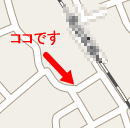サポートへ戻る
ズック君Dのあなたに合わせたカレンダー有料版(Ad)・サポート情報
| Q. 休業日を載せたカレンダーをホームページに貼りたい A. 例として「2015年12月のカレンダー」を作成しご説明します 作業に必要なもの ●弊社のソフト: ズック君Dのあなたに合わせたカレンダー有料版(Ad) 補足: ●ホームページやブログに掲載するのはカレンダーのみ ●休業日なので月に一度、カレンダーを作成して頂く必要があります 手順: 1.カレンダーで12月を表示します  2.メニューの編集/マイカレンダー作成 をクリック 3.仮に12/29から1/3までが休みという設定で、ここでは「記念日」登録を使います。 この画面のカレンダーも12月にして、12/29 を選んで[登録]ボタンをクリック。 これを休業日の数だけ繰り返します。日にちを間違ったときは下のリストの日付の右クリックで削除です 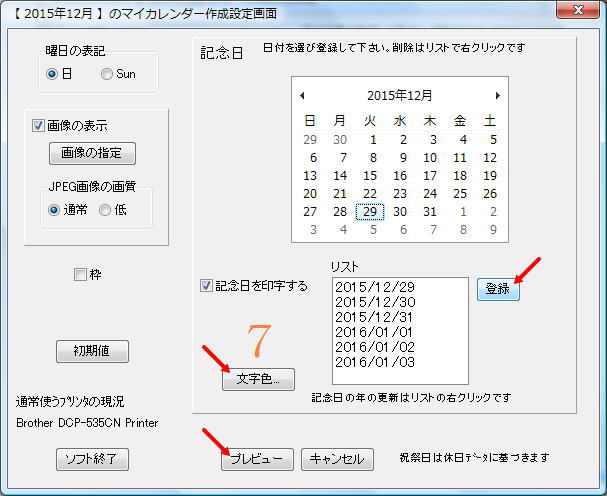 4.ここでは画像として風景を指定していますが、お店の画像や画像なしでもかまいません。 最後に[プレビュー]ボタンをクリックすると、下の画面のように登録した休業日が橙色として 表示されました。なお、[文字色]ボタンで橙色以外にすることも可能です。 5.図の赤丸の箇所をクリックし「JPEG の 高さ 381(任意)(*1)」として保存します。 保存先はデスクトップなど、保存したファイル名はメモに控えて下さい *1 Ver.3.2以前ではサイズ変更ができませんので画像編集ソフト(PhotoShop、ウェブアートデザイナーなど)で縮小して下さい 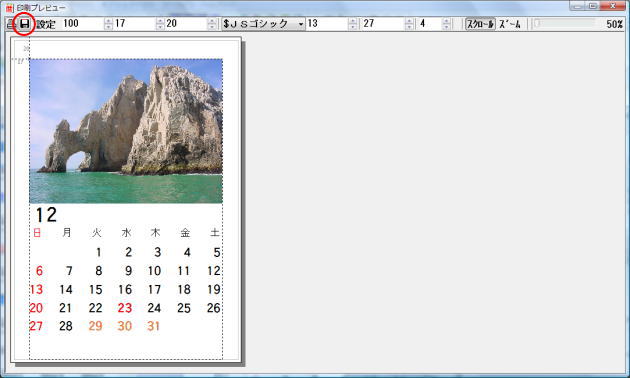 6.保存した画像をホームページに載せたサンプルです * 同様に1月分も作成しました
※お願い:初期値の橙色がわかりづらいと感じた場合は、画面3の文字色で変えて下さい。 ※お試し中はカレンダーに文字が入りますので、あらかじめご了承下さい。 |